Менеджер паролей — что это?
Также имеется функция автозаполнения учетных данных в браузере для входа на сайт. Для программ под Windows и приложений на смартфонах и планшетах этот метод, к сожалению, не работает. Здесь проще всего будет скопировать и вставить данные в соответствующие поля.
У всех решений существует функция поиска для быстрого обнаружения данных. Однако лишь лидеры отрасли позволяют интегрировать несколько баз данных, благодаря которым пользователь может, к примеру, разделить личные и рабочие аккаунты. Очень полезна и функция «Избранное» для отображения часто используемых паролей — отмеченные таким образом данные всегда находятся наверху в списке.
Вход в Windows без пароля
Диспетчеры паролей сохраняют все учетные данные. Ситуация со входом в Windows сложнее, поскольку у вас пока нет доступа к сейфу. Компания Microsoft интегрировала в «десятку» функцию Windows Hello, благодаря которой аутентификация пользователя может осуществляться по сканированию отпечатка пальца, распознаванию лица или радужной оболочки глаза. Такие устройства, как Surface Book 2, уже располагают техническими средствами, поскольку обычной веб-камеры недостаточно.
Содержание
Лучшие менеджеры паролей по версии CHIP
Тут можно много и долго обсуждать, какой из менеджеров паролей лучше. Наши немецккие коллеги из chip.de протестировали несколько сервисов и выделили тройку лучших.
Простой в использованиии менеджер с бесплатным месячным периодом использования версии Premium. Собственно, платить и необязательно: все основные функции доступны в бесплатном тарифном плане. Русификации нет, но все довольно просто, так что можно разобраться и со школьным английским.
1Password
Единственный менеджер, который получил высшую оценки за удобство пользования. Русифицированный, но бесплатной версии нет — только пробная на месяц. Если понравится, нужно будет платить от $3 в месяц за использование.
DashLane
Неплохая программа с высоким уровнем безопасности. Правда, бесплатная версия будет работать только на одном устройстве. Как обычно, предусмотрен месячный пробный период, но тарифный план Premium стоит дороговато: $3,33 при оплате за год.
Все популярные менеджеры интегрируются в браузеры и поддерживают работу на мобильных устройствах с iOS и Android. Кстати о браузерах: их встроенные диспетчеры представляют собой лишь хранилище, в котором отсутствуют важные дополнительные функции — например, генератор паролей. Мы советуем обратиться к специальным инструментам, чтобы не потерять покой и сон из-за ужасающих новостей о миллионах украденных учетных данных.
О проблеме паролей написаны тысячи статей. Но пользователи все равно выбирают самые простые. Год тому назад в сеть попали базы паролей Yandex и Mail.ru. Как показал анализ этих данных, наиболее популярными оказались самые простые для угадывания пароли (см. рисунки 1 и 2).
Рисунок 1. Самые популярные пароли Yandex
Рисунок 2. Наиболее популярные пароли Mail.ru
Как видно из приведенных диаграмм, пользователи не слишком затрудняют себя при выборе паролей, что значительно облегчает злоумышленнику взлом учетных записей. При этом все продолжают жаловаться на то, что пароли сложно запоминать.
На помощь пользователям пришли менеджеры паролей. Однако программы-менеджеры паролей подвержены все тому же недостатку. Вероятность взлома менеджера паролей зависит как от устойчивости мастер-пароля (основного пароля, с помощью которого осуществляется доступ к содержимому базы менеджера паролей), так и от наличия ошибок в программной реализации менеджера паролей. Да и от троянца-кейлоггера, с помощью которого можно перехватить пароль в момент его ввода в менеджер паролей, тоже никто не застрахован.
Именно поэтому были изобретены аппаратные менеджеры паролей. Нельзя сказать, что появились они только сегодня. Об использовании eToken от компании Aladdin я писал еще, наверное, лет 10 назад. Однако использовать его можно было только после установки соответствующего программного обеспечения, к тому же требовалось физическое подключение к конкретному компьютеру, что значительно ограничивало применение. Да и о подключении к смартфону речь тогда, безусловно, не шла. Прошло немало времени, появились новые устройства, и одно из них мы и рассмотрим в данной статье.
Hideez Key
Беспроводной ключ Hideez Key (см. рисунок 3) предназначен для работы как с компьютером под управлением Windows, так и со смартфонами и планшетами под Android. На этот раз речь пойдет о работе под Windows.
Рисунок 3. Hideez Key
Для начала перечислим технические характеристики:
- процессор Nordic NRF52;
- связь Bluetooth 4.0 LE;
- питание: элемент питания CR2032;
- срок работы от одной батареи — до 6 месяцев;
- габариты и вес — 31х31х7,5 мм, 8 г;
- рабочая температура от -10 °C до +40 °C;
- кнопка — одна LED, два цвета: красный и зеленый.
Hideez Key предназначен для совместной работы с устройствами, отвечающими следующим требованиям:
- адаптер Bluetooth версии 4.0 и выше с поддержкой режима Low Energy.
- операционная система:
— Microsoft Windows 8.1;
— Microsoft Windows 10;
— Android 4.3 и выше;
— MacOS X.
Подключение устройства к компьютеру
Для подключения устройства к компьютеру используется процедура стандартного подключения устройства Bluetooth. Для подключения достаточно включить устройство однократным нажатием кнопки и перейти в меню «Параметры», Bluetooth. При этом ваш компьютер перейдет в режим обнаружения устройств (см. экран 1).
Экран 1. Управление устройствами Bluetooth
После подключения устройства вы должны установить необходимое программное обеспечение Hideez Safe. В дальнейшем вам будет предложено создать учетную запись на сайте www.hideez.com (см. экран 2).
Экран 2. Регистрация с учетной записью Hideez
После этого вы сможете настроить менеджер паролей и аутентификацию в Windows.
Аутентификация пользователя
Стандартной схемой аутентификации пользователя на компьютере под управлением Windows является применение пары из имени пользователя и пароля. Вместе с тем можно привязать электронный ключ Hideez Key к пользовательской учетной записи. Ввод пароля в окне блокировки Windows осуществляется автоматически при достижении заданного уровня сигнала. После установки приложение работает постоянно. При этом в окне приложения можно увидеть уровень приема сигнала для ключа Hideez Key.
Для включения функции блокировки вы можете открыть в настройках закладку Locker (см. экран 3) и установить флажок Use this device to Lock/Unlock the PC, а затем задать минимальный уровень сигнала, по достижении которого компьютер будет заблокирован (по умолчанию 40%).
Экран 3. Настройка Locker
Кроме того, необходимо задать максимальный уровень сигнала, по достижении которого компьютер будет разблокирован (по умолчанию 80%), и указать имя пользователя (Get current name). После этого потребуется ввести пароль к учетной записи, который в свою очередь не будет храниться нигде, кроме Hideez Key. Учтите, что на компьютере данный пароль не хранится!
При уменьшении уровня сигнала ниже указанного компьютер будет заблокирован (что аналогично нажатию комбинации клавиш «Win + L»). При усилении сигнала компьютер будет разблокирован автоматически. Пользователь может разблокировать его и вручную, введя пароль с клавиатуры.
Менеджер паролей
При использовании менеджера паролей устройство Hideez Key позволяет хранить до 1000 паролей длиной до 16 символов. Пароли в этом случае хранятся не на компьютере, а в самом устройстве и вводятся непосредственно в поле ввода. Естественно, вы сможете вводить пароли и вручную. Программа Hideez Safe ведет список приложений, а соответствующие им пароли хранятся в зашифрованном виде в устройстве Hideez Key. Соотнесение строки из списка программ с реальным запущенным приложением выполняется по названию активного окна Windows.
Запись пароля
Для записи пароля откройте программу Hideez Safe, войдите в настройки выбранного устройства и перейдите на закладку менеджера паролей Password manager. Запустите программу или окно браузера, пароль к которому нужно записать. Вернитесь к настройкам паролей. Нажмите кнопку «Добавить пароль» (Add password) и после появления диалогового окна укажите мышкой на окно программы, ожидающей ввода пароля. Название программы будет сохранено. Введите пароль и нажмите кнопку «Записать пароль на устройство». После получения подтверждения пароль будет успешно сохранен (см. экран 4).
Экран 4. Password Manager
Редактирование, удаление и проверка списка паролей выполняются аналогично добавлению с помощью кнопок Edit и Delete. В некоторых случаях список паролей в программе Hideez Safe и в Hideez Key может различаться, например после замены или сброса настроек устройства. Для проверки соответствия списков в программе и в устройстве необходимо нажать кнопку «Проверка списка паролей». После этого можно редактировать или удалить нужные пароли в списке.
Ввод пароля из Hideez Key исключительно прост. Достаточно поместить курсор в поле ввода пароля и дважды нажать кнопку на Hideez Key. Hideez Safe проверит наличие активной программы в списке паролей, считает пароль из устройства и введет его туда, где установлен курсор.
Использование устройства как приложения для аутентификации в двухфакторной аутентификации также возможно, например в ходе двухэтапной аутентификации Google, когда в ответ на введенный пароль служба Google присылает вам SMS с шестизначным цифровым кодом. Если у вас в руках смартфон от Apple или Google, то вы сможете использовать приложение-генератор таких кодов. Но как быть, если это смартфон с другой операционной системой, например Windows Phone? В таком случае вы сможете использовать Hideez Key, поддерживающий создание одноразовых паролей (One-time password) согласно стандарту RFC 6238. В одном устройстве Hideez Key на сегодня предусмотрена одна учетная запись для генерации пароля типа OTP.
Для использования Hideez Key в качестве такого генератора паролей необходимо создать и записать в устройство ключ (Private OTP-key). Для этого нужно сделать следующее:
- Зайдите в настройки безопасности своей учетной записи https://accounts.google.com/b/0/SmsAuthConfig (см. экран 5).
- Включите для своей учетной записи двухфакторную аутентификацию (для корпоративных клиентов это потребует дополнительного разрешения администратора), как показано на экране 6.
- На ваш смартфон придет SMS с кодом подтверждения (см. экран 7).
- Выберите мобильное приложение как основной способ получения кодов (см. экран 8).
- В окне «Настройка Google Authentificator» получите зашифрованный QR-код, выберите ссылку «Не могу сканировать QR-код» и получите текстовый 32-разрядный код (ваш секретный ключ учетной записи Google), как показано на экране 9.
- В настройках Hideez Safe выберите закладку OTP, вставьте скопированный код в поле OTP Key и нажмите кнопку «Сохранить ключ на устройстве» (см. экран 10).
- Наберите код (курсор при этом должен быть в поле «Код»), и туда будет вставлен код из устройства (см. экран 11).
Экран 5. Включение двухэтапной аутентификации
Экран 6. Настройка двухэтапной аутентификации
Экран 7. Подтверждение телефона
Экран 8. Генерация кодов с помощью приложения
Экран 9. Настройка Google Authenticator
Экран 10. Запись OTP-ключа в устройство
Экран 11. Ввод шестизначного кода подтверждения
Если вы хотите использовать Hideez Key и Google Authenticator одновременно на двух устройствах, то вам нужно устанавливать ключ на всех устройствах.
Ложка дегтя
Аппаратный менеджер паролей — это, конечно, замечательно. Но проблема в том, что он привязан к одному компьютеру и одному телефону. А если вы работаете не только дома (или на работе), то пароли вам в любом случае придется хранить, как минимум, в двух местах. Еще более неудобно использовать данное устройство как генератор ОТР. Почему? Да потому что ОТР предполагает именно переносимость. А что мы имеем на самом деле? Фактически генератор работает только для одного устройства. А ведь Google применяет концепцию доверенных устройств. То есть если я доверяю этому устройству, то вводить второй фактор (SMS, OTP) я буду однократно. И больше спрашивать меня никто не будет. А если не доверяю? Тогда проще использовать SMS, потому что Hideez Key я привязываю к конкретному устройству. И ни на чем другом использовать его не могу.
Как часто вы задумывались над тем, сколько же всего у вас аккаунтов на различных ресурсах? Сколько имен пользователя и паролей приходится держать в памяти или в специальном файле на рабочем столе, скрытом от посторонних глаз? В среднем пользователь может иметь до 40 аккаунтов. И, в зависимости от рода деятельности, эта цифра вполне способна вырасти на порядок.
Итак топ-12 лучших менеджеров паролей. Первая половина из них отлично подойдет для персонального пользования, а вторая – для вашей рабочей команды.
Менеджеры паролей. Персональное пользование
• Dashlane
Мониторинг и изменение паролей в один клик. Поддержка: iOS, Mac, Windows, Android, Web. Стоимость: бесплатно для одного устройства, 39.99$/год для премиум-аккаунта.
• Splikity
Простой инструмент для работы с паролями. Поддержка: iOS, Chrome, Android, Firefox, Safari. Стоимость: 4.99$ в месяц или 49.99$ в год.
• LastPass
Простой и удобный кросс-платформенный доступ к вашим паролям из любого браузера. Поддержка: Web, Mac, iOS, Android, Windows. Стоимость: бесплатно для одного устройства; 12$ в год премиум.
• Onesafe
Ваш собственный сейф с паролями. Поддержка: iOS, Mac, Windows, Android. Стоимость: 19.99$ при работе с ПК, 4.99$ для мобильных устройств.
• 1Password
Удобный менеджер для работы с паролями. Поддержка: iOS, Mac, Windows, Android. Стоимость: 49.99$.
• iCloud Keychain
Мультиплатформенное программное обеспечение для пользователей Apple. Поддержка: iOS, Mac. Стоимость: бесплатно.
Менеджеры паролей. Корпоративное использование
• CommonKey
Доступный менеджер паролей для командной работы. Поддержка: Web, Chrome. Стоимость: бесплатно для групп до 3-х пользователей; 2$ за одного пользователя в месяц.
• Zoho Vault
Удобный менеджер для удаленной работы. Поддержка: Chrome, Firefox. Стоимость: от 1$ в месяц за пользователя.
• Meldium
Удобный менеджер паролей. Поддержка: Firefox, Safari, Chrome. Стоимость: от 24$ в месяц за 20 пользователей.
• Vaultier
Удобное ПО для it-компаний и более масштабного менеджмента. Поддержка: Web, Ubuntu. Стоимость: 99$ в месяц за облачное хранилище.
• SimpleSafe
Одноразовый доступ к паролям по ссылке. Поддержка: размещение веб-приложения на локальных серверах. Стоимость: 90$.
• Passwork
Максимальная защита паролей для командной работы с возможностью установки на свой сервер. Поставляется с открытым для аудита кодом. Поддержка: Web, Android, iOS, Chrome, Windows. Стоимость: 1,5$ в месяц за одного пользователя (или 25 рублей в месяц за пользователя для России).
Давайте теперь рассмотрим каждый из менеджеров более скрупулезно.
Топ-6 менеджеров паролей для личного пользования
1Password (поддержка Mac, iOS, Android, Windows)
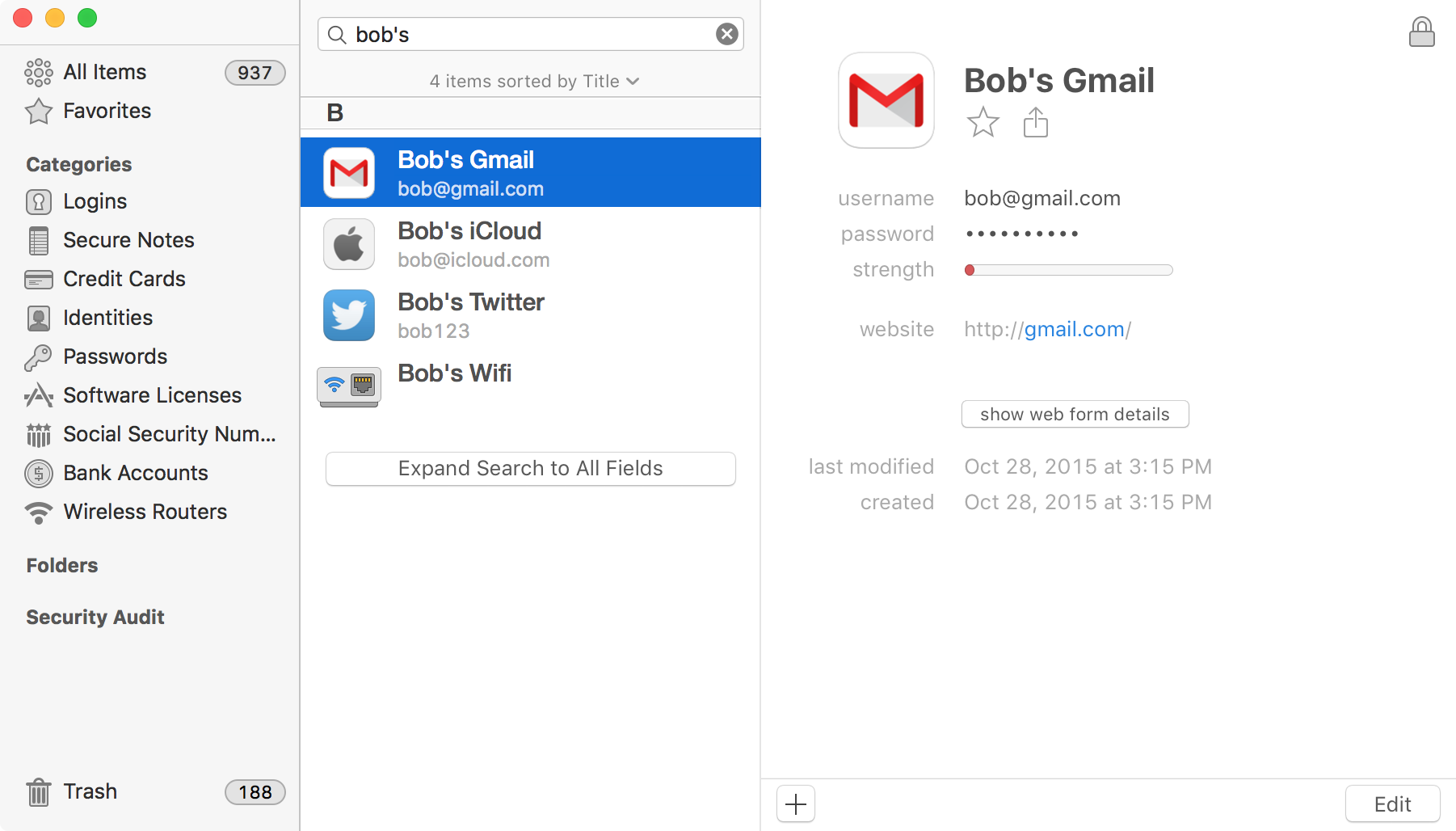
Сегодня 1Password – один из самых популярных менеджеров паролей. Он работает как в режиме онлайн, так и без подключения к всемирной паутине. Он без проблем может провести синхронизацию через wifi, icloud или даже dropbox, Это значит, что синхронизация ваших данных полностью под вашим контролем.
Вы можете разделить пароли в вашем «хранилище» на личные и рабочие, чтобы не возникало путаницы и пересечения сфер интересов. И тогда можно расшарить «сейф» через Dropbox, если нужно поделиться данными с коллегами, не переживая, тот ли пароль вы сделали доступным. У менеджера есть весьма полезная функция «сторожевой башни», которая постоянно мониторит попытки взлома и отслеживает взломанные сайты. Так что, если придет нужда сменить пароль, вы узнаете об этом первым.
Само собой, у менеджера есть мобильное приложение. Оно обладает неплохим функционалом, позволяющим без проблем заходить в нужные профили, включать разблокировку «хранилища» через iPhone`s Touch ID и т. д.
1Password позволяет сохранять не только пароли. Вы можете занести в «сейф» адреса доставки, номера телефонов и кредитных карт, водительские права и прочие важные данные.
Веб-сайт: https://1password.com/
LastPass (поддержка Web, Mac, iOS, Android, Windows)
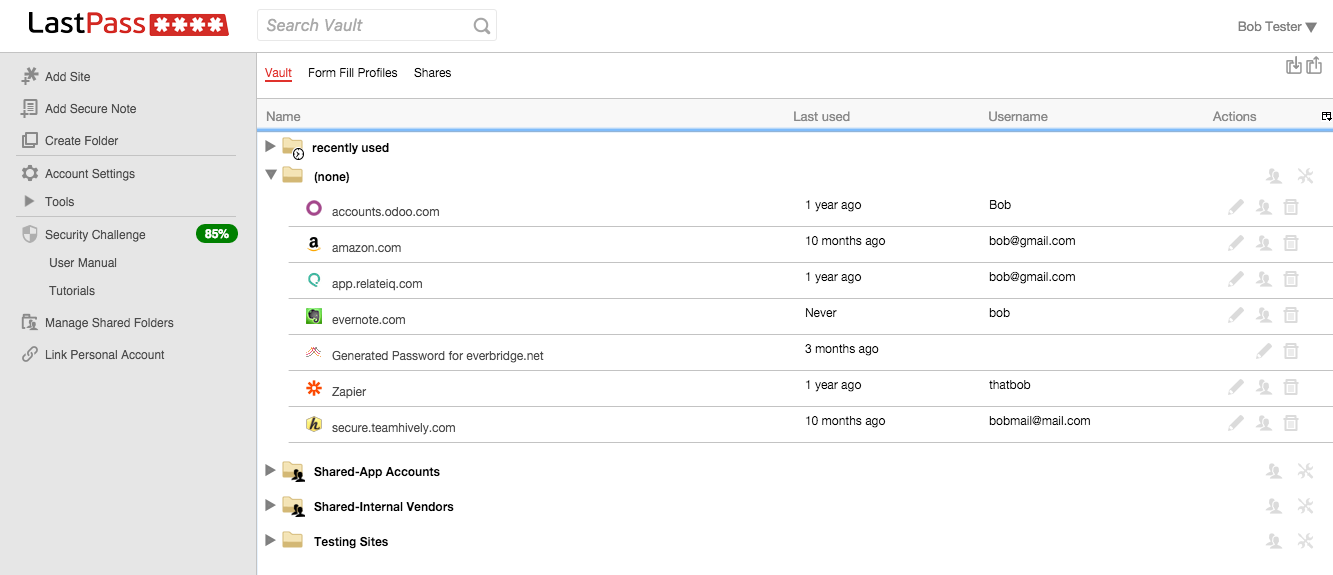
Что такое ЛастПасс и с чем его сервируют? Этот менеджер паролей будет работать в любом месте. Вы не ослышались. Он действительно работает повсюду. Есть расширения под все популярные интернет-браузеры, приложение для Windows на ПК, под Linux и Mac. В магазинах мобильных приложений не составит проблемы найти вариант под Андроид, iOS, Windows Phone, Blackberry. Кроме того, при использовании на одном устройстве программа бесплатна, что делает ее весьма привлекательной для простых пользователей.
Премиум-версия программы и вовсе дает возможность синхронизировать ее со столькими устройствами, сколько вам придет на ум. В мобильном приложении можно вставить необходимый пароль в нужное поле привычным методом copy-paste. Владельцы «яблока» могут получить мгновенный доступ в приложение через функцию Touch ID. В общем, разработчики позаботились обо всех.
LastPass прекрасно справится с сохранением номеров кредитных карт, банковских счетов, так что вы сможете иметь доступ к этим данным отовсюду. При необходимости можно создать доступ к той или иной папке с паролями для других пользователей.
Если смотреть более масштабно, LastPass Enterprise дает возможность владельцам бизнеса управлять паролями всей компании через расширение в веб-браузере. То есть, вы можете следить за состоянием паролей любого члена группы и вовремя внести корректировки при необходимости.
Веб-сайт: https://lastpass.com
Dashlane (Web, Mac, iOS, Android, Windows)

Этот менеджер ратует за свежие данные. После установки Dashlane исследует всю вашу базу на предмет слабых, поврежденных или повторяющихся паролей. После чего вежливо предложит их менять время от времени для поддержания должного уровня безопасности. Если вдруг сайт, которым вы пользуетесь, будет взломан, менеджер тут же предупредит вас об опасности, чтобы вы смогли быстро сменить «замок».
Кстати, смена пароля здесь быстрая и совершенно безболезненная. Вы можете провести процедуру в пару кликов. Dashlane также сделал переход с другого менеджера простым и приятным. Программа просто просканирует ваши приложения и компьютер на наличие паролей, а затем импортирует их в свою базу.
Отличная новость для тех, кто часто делает покупки в интернет-магазинах: менеджер не только сохраняет номера банковских карт и счетов, но и чеки из магазинов, делает детализацию расходов. Последнее может стать хорошим подспорьем для тех, кто привык вести учет семейного бюджета. Всех ведь интересует вопрос, куда девается зарплата так задолго до следующей?
Веб-сайт: https://www.dashlane.com
oneSafe (Mac, iOS, Android, Windows)

Этот менеджер разработчики изначально задумывали как нечто большее. То есть, не просто сейф для паролей, но и надежное хранилище для файлов самого разного типа. Вы без проблем можете защитить паролем файлы на собственном компьютере, а затем легко делать резервные копии на любое запоминающее устройство.
Секретные видео и фото на мобильном телефоне, снимки ваших банковских карт, страховой полис, да хоть код от шкафчика в тренажерном зале. Все это надежно скроет от посторонних глаз oneSafe. Еще одна интересная функция – Decoy Safe. Это фишка позволяет создать фантом, то есть, поддельные данные для потенциальных воров. И пусть они взламывают несуществующий аккаунт… Удобная система навигации позволяет находить все нужные данные легко и просто.
Программа хороша и тем, что вы можете самостоятельно выбрать способ входа: от swipe и Touch ID до пин-кода или нововведенной технологии «Tri-Pin». Еще один плюс – кросс-платформенная поддержка, так что синхронизация всех задействованных устройств не доставит никаких проблем.
Веб-сайт: http://www.onesafe-apps.com
iCloud Keychain (iOS, Mac)
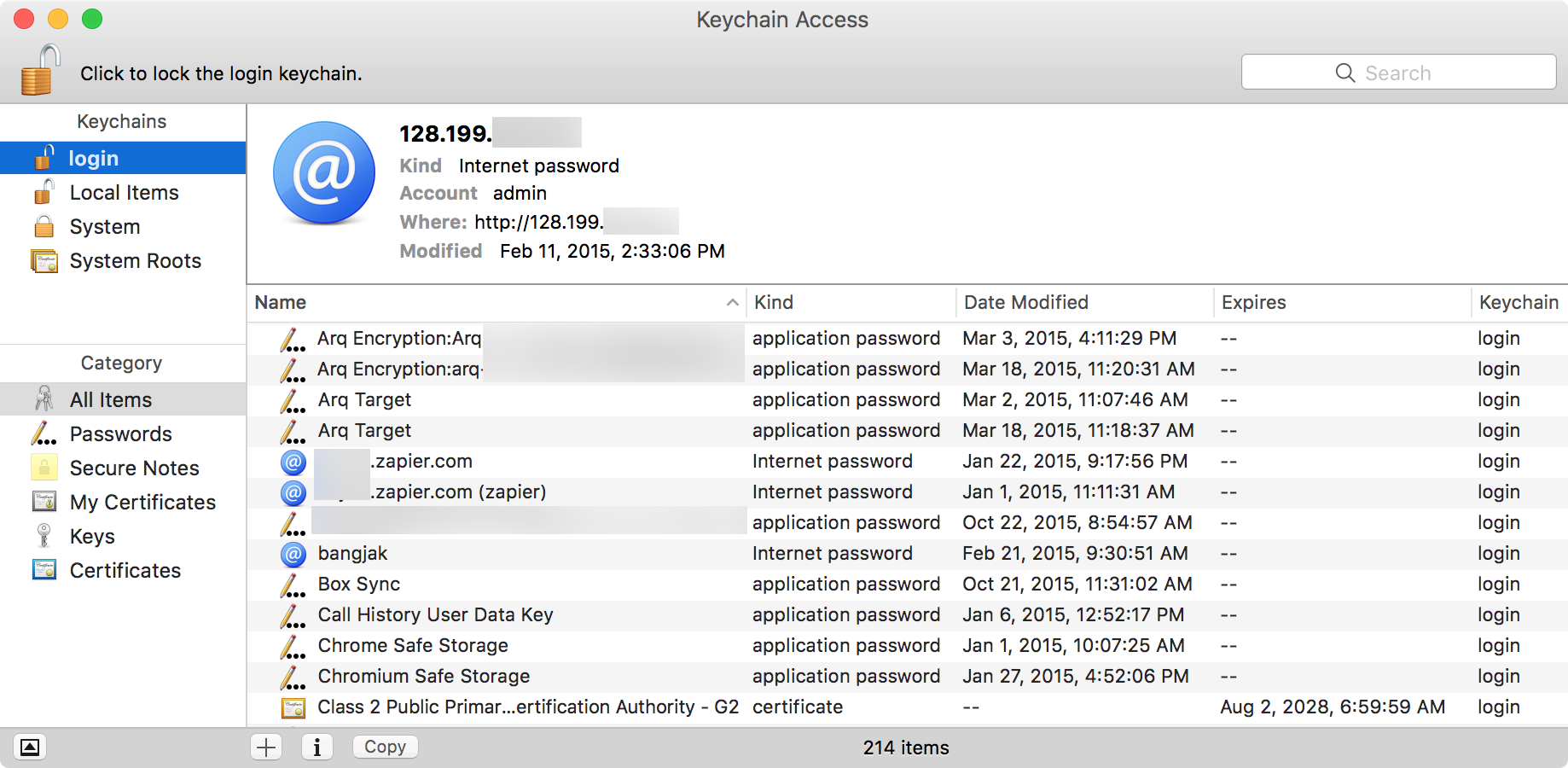
Это софт для владельцев и поклонников Apple. Софт Keychain служит верой и правдой своим пользователям уже не первый год. По сути, программа уже давно работает под Mac. Это менеджер паролей Apple, устанавливаемый по умолчанию. Что означает, если вы занесены в реестр своего Mac, то вы автоматически являетесь обладателем аккаунта в Keychain.
Что касается iCloud Keychain, сегодня он интегрирован во все последние версии iOS и OS X. И защищает все синхронизированные между вашими устройствами данные через iCloud. Вся информация попадает в ведение программы автоматически.
Нельзя назвать этот софт только лишь менеджером паролей. По сути, это полноценный сейф для вашей секретной информации. Туда можно заносить доступы к серверам, настройки wi-fi сети, защищенные образы дисков и т. д. Программа без проблем переходит на новые версии и синхронизируется через iCloud. Доступ к настройкам на iOS менеджер получает через браузер Safari. Он будет автоматически заполнять формы и отображать номера ваших кредитных карт. Все это защищено цифровым четырехзначным пин-кодом вашего iPhone. А от посторонних систему защищает Touch ID. Что касается приложения для рабочего стола, Keychain позволит увидеть все сохраненные пароли и удобно рассортировать их по папкам. Это программное обеспечение разработано исключительно для экосистемы Apple. Но программа работает только с Safari. Разработчики отмечают, что выбор Firefox или Chrome не поддерживается.
Splikity (iOS, Android, Chrome, Firefox, Safari)

Эту программу не без оснований считают отличным менеджером для новичков. Интерфейс предельно прост и понятен. Вы можете сохранять свои пароли как в Web, так и на мобильных устройствах. Панель управления в режиме онлайн позволять легко проводить любые операции с паролями. Что касается браузерных расширений, то Splikity возможно интегрировать в Firefox, Safari или Chrome, которые запомнят данные для избранных ресурсов.
Можно установить приложение и на смартфон. После входа данные синхронизируются и станут доступны для работы. Пока вы будете использовать приложение браузера, программа станет автоматически заносить в базу все данные. Если вам нужно отослать другому пользователю логин – нет проблем. Это можно сделать через e-mail, при этом ваш пароль останется скрытым от посторонних глаз.
Топ-6 менеджеров паролей для бизнеса
Теперь перейдем к программному обеспечению, которое существенно облегчит и обезопасит работу с паролями в компаниях. Здесь свои требования к функциональности и инструментарию программ. Например, общие профили, в которых одновременно могут работать несколько пользователей. Это удобно для глобального администрирования и мониторинга безопасности данных компании.
Конечно, вы можете использовать любой из вышеперечисленных менеджеров, но их функционал существенно ограничен и не ориентирован на бизнес-среду.
Passwork (Web, Android, iOS, Chrome, Windows)
Профессионалы в сфере IT высоко оценивают прозрачные алгоритмы шифрования и возможности ПО, которые дает open source. Есть два способа как вы можете использовать Passwork. Во-первых, вы можете установить коробочную версию на собственный сервер и получить продукт с открытым для аудита исходным кодом, в который при необходимости можно вносить изменения. Во-вторых, можете пользоваться облачной версией. После установки вы получите доступ ко всем многочисленным возможностям менеджера.
Разработчики весьма интересно подошли к распределению прав доступа. К примеру, нового пользователя во временную группу можно добавить, выслав ему на электронную почту зашифрованную ссылку с одноразовым паролем. Администратор легко может проверить, кто к каким паролям имеет доступ, а также легко отследит историю действий с ними.
Все пароли в программе можно рассортировать по группам, а затем и по папкам. Собственно, большой команде очень удобно работать в группе. А в папках будет проще разделить все аккаунты по их функциональному назначению. Кроме того, у этой программы есть расширение для браузера, так что зайти в нужный аккаунт можно быстро и без лишних действий.
Таким образом, вы можете работать с коллегами в группах, приглашать по e-mail или специальной ссылке, предоставлять доступ к единичным паролям и ряд других возможностей заточенных специально для совместной работы.
Нельзя не отметить приятный и минималистичный дизайн Пассворка, который по каким-то причинам чужд большинству менеджеров паролей.
Пассворк предоставляет публичный API, поэтому сторонние разработчики могут запрограммировать свои клиентские приложения или провести более плотную интеграцию со своей инфраструктурой.
Разработчики Пассворка находятся в России, поэтому сервис полностью адаптирован для русского языка (в том числе и стоимость использования: 290 рублей против 18$ в год за пользователя). А коробочная версия адаптирована для российского бизнеса и государственных структур.
Веб-сайт (англоязычный): https://passwork.me
Веб-сайт (русскоязычный): https://ru.passwork.me
Веб-сайт (коробочная версия для России): http://passwork.ru
Meldium (Firefox, Safari, Chrome)
Meldium – это, в общем-то, сочетание среды запуска веб-приложений и менеджера паролей. Он отлично подходит для работы в группах с общими аккаунтами.
Интерфейс довольно прост. У вас есть главная страница, где отображаются все задействованные аккаунты. Чтобы заполнить форму в той или иной вкладке браузера, достаточно одного клика. Любой член команды может быстро открыть необходимое приложение. С помощью браузерного приложения и профиля Мелдиум, пользователь получит доступ к рассортированным по группам паролям компании. При необходимости администраторы могут привлечь нового пользователя. Для этого достаточно добавить его вручную или отправить приглашение на еmail.
Пригодится эта программа и в том случае, если нужно сделать доступ к личному профилю. Мелдиум дает возможность добавить все персональные профили сотрудников и использовать панель управления для дальнейшего администрирования и мониторинга. Программа также позволяет отслеживать использование паролей по всей компании. При обнаружении слабых или устаревших паролей Мелдиум пометит их как ненадежные и настойчиво предложит обновить. Можно сказать, что программа отыскивает и заделывает дыры в стене безопасности вашей организации.
Веб-сайт: https://www.meldium.com/
Zoho Vault (Chrome, Firefox)
Следующее хранилище в нашем списке носит имя Zoho. Это программное обеспечение позволит членам вашей команды легко и безопасно обмениваться важной информацией. Все, что нужно сделать – скачать и установить специализированное расширение для одного из поддерживаемых браузеров. Правда, последних всего два.
Посредством CSV файла можно быстро импортировать все пароли, если вы перешли на Зохо с другого менеджера. В персональных менеджерах инструменты экспорта служат только этой цели.
Инструменты отчетов программы оповестят вас обо всех изменениях, которые происходят в аккаунтах. Будь то операции с доступом или смена пароля, использование того или иного логина и т. д. Бизнес-версия снабжает администраторов весьма широкими возможностями. А удобный и понятный интерфейс позволяет быстро вникнуть в систему работы Zoho Vault.
Веб-сайт: https://www.zoho.com/vault
SimpleSafe (Self-Hosted Web App)
Эту программу высоко оценивают специалисты в сфере IT. Они отмечают, что SimpleSafe можно смело считать отличной стартовой площадкой с внушительным функционалом и инструментарием.
Процесс знакомства с программой начинается с тщательной настройки среды, полей базы данных, где и будут впоследствии храниться пароли. В группы можно рассортировывать пароли одного и того же формата. При настройке SimpleSafe вы вольны поименовать поля баз данных по своему усмотрению. Теперь, когда вашей команде понадобится отследить ту или иную частную информацию, это будет простой задачей.
Панель управления в программе функционирует так же, как и в других подобных ей менеджерах, так что членам команды будет очень комфортно с ее интерфейсом. Правда, собственным браузерным расширением SimpleSafe похвастаться не может. Так что при необходимости ввести пароль придется воспользоваться методом copy/paste. Все дело в том, что ПО устанавливается на локальные сервера.
Веб-сайт: https://www.simplesafe.net
Vaultier (Web, Ubuntu)
Vaultier можно отнести к еще одному менеджеру паролей для работы в команде, который вы можете установить на собственном сервере. Впрочем, вполне можно работать и с облегченным вариантом ПО – облачной версией этого «сейфа». Кроме того, Vaultier без проблем упаковывается в контейнер Docker с полной установкой.
Vaultier полагается на персональные зашифрованные ключи для защиты паролей, даже когда защищает пароли для всей вашей команды. Пароли рассортировываются в «сейфы» (vaults), затем по «картам» с «секретами». Последние содержат пароли и имена аккаунтов. Такие группы можно использовать и для разграничения уровней доступа. То есть, каждый пользователь может иметь доступ к целому «сейфу» или только к одной «карте» в его пределах. Администраторы при этом могут отменять или назначать уровень доступа любому члену команды.
Это менеджер паролей для рабочего коллектива, делающий упор на безопасность. При этом каждый член команды может спокойно использовать его и для защиты личных аккаунтов.
Веб-сайт: https://www.vaultier.org
CommonKey (Web, Chrome)
Благодаря CommonKey менеджмент паролей в сфере бизнеса реален и легко осуществим как для больших, так и для маленьких коллективов. Являясь облачным хранилищем, КоммонКей прекрасно работает через браузерные расширения для Safari, Chrome и Firefox.
Отдельные папки для паролей разного назначения позволяют удобно организовать работу в компании, разделив сотрудников на группы. При необходимости всегда можно добавить пользователя в ту или иную группу, а затем аннулировать доступ. Это так же легко, как выслать приглашение на email.
Впрочем, CommonKey вполне можно использовать и как персональный менеджер паролей. Члены команды могут и сами вносить в базу «замки» от своих личных аккаунтов, и давать к ним доступ через тот же самый интерфейс. Но вы можете быть спокойны. Личные и рабочие пароли будут разделены, и важные данные компании не попадут в чужие руки.
Расширение для браузера будет сразу же сохранять пароли, когда вы будете выходить в сеть. При регистрации новых аккаунтов генератор паролей будет тут же включаться в работу, так что новые профили будут надежно защищены в первые же секунды. И вам уже не придется придумывать «код доступа» самому.
Веб-сайт: https://commonkey.com
Альтернативные приложения для работы с паролями
Если вы не нашли ничего подходящего для себя, обратите внимание на еще несколько вариантов.
• KeePass
Один из первых бесплатных менеджеров с открытым кодом. Поклонники программы потрудились над совместимостью KeePass с практически всеми ОС и устройствами. Он совершенно бесплатный, но при этом обладает всеми характерными особенностями других менеджеров паролей для персонального использования. Поддержка: Windows, Mac, iOS, Android, Linux.
Стоимость: бесплатно.
• Keeper
Может похвастать наличием двухфакторного метода аутентификации. Он распознает присутствие рядом других ваших устройств для идентификации личности, не используя цифровые коды. Поддержка: Mac, Windows, Linux, iOS, Android.
Стоимость: 9/99$ в год на одно устройство.
• Roboform
Первым делом РобоФорм изменит стартовую страницу вашего браузера на окошко с быстрым доступом к сайтам, где находятся ваши защищенные пароли. Теперь даже для входа на несколько ресурсов вам достаточно одного клика мыши. Поддержка: iOS, Mac, Windows, Android, Linux.
Стоимость: $19.95/год, плюс $29.95 за приложение для рабочего стола.
• Sticky Password
Это менеджер паролей от команды, создавшей антивирусное ПО AVG. Вместе с бесплатной версией вы получаете весьма расширенный функционал, а в платной, вдобавок к первому, техническую поддержку. Менеджер позволяет синхронизироваться через wifi, а также имеет портативную версию. Поддержка: iOS, Mac, Windows, Android.
Стоимость: бесплатно; $19.95/год, или $99 единоразово.
• SplashID
Этот менеджер создает резервную копию ваших паролей. Так что в любое время вы можете просмотреть их историю. Вы можете открыть доступ к паролям членам своей команды и при необходимости откатить изменения, если кто-то по случайности изменил пароль. Поддержка: iOS, Chrome, Mac, Windows, Android.
Стоимость: бесплатно для одного устройства; $19.99/год для версии Pro.
• mSecure
Вы можете использовать шаблоны для ввода любого типа данных, а затем сохранить их в хранилище программы. Данные можно синхронизировать через iCloud или Dropbox для доступа к ним с любого устройства. Есть и интересный пункт. При многократных попытках входа функция саморазрушения стирает все ваши данные, чтобы они не попали в чужие руки. Так что не забывайте свой мастер-пароль. Поддержка: iOS, Mac, Windows, Android.
Стоимость: $9,99 для мобильного устройства; $19.99 версия для ПК.
• Master Password
Здесь пароли не хранятся в зашифрованном «сейфе» и нет никакой синхронизации между устройствами. Программа предлагает другой алгоритм действий. Она объединяет имя пользователя, url ресурса и мастер-пароль, чтобы создать новый пароль для того или иного сайта. Мобильное приложение и программа на вашем ПК остаются связанными до тех пор, пока вы не измените ваш мастер-пароль. Поддержка: iOS, Mac, Windows, Android, Web.
Стоимость: бесплатно.
Положитесь на ваш менеджер паролей
Устанавливая новый менеджер паролей для личного пользования или нужд вашей компании, самое важное – положиться на него и отойти от прежних привычек. До тех пор, пока вы предпочитаете пользоваться простыми паролями, не забывайте, что вся ваша виртуальная жизнь и бизнес-деятельность постоянно остается под угрозой взлома.
Великолепный менеджер паролей может быть менеджером игры. У большинства из нас есть десятки онлайн-аккаунтов, и все это слишком легко впасть в привычку повторного использования одного и того же пароля для нескольких разных сайтов. Это может быть удобно, но это также ставит нас в реальную опасность; если только один из этих сайтов будет взломан, все ваши аккаунты окажутся под угрозой.
Менеджер паролей не только избавит вас от необходимости запоминать десятки различных логинов для всех ваших учетных записей в Интернете, но и поможет сохранить их в безопасности, генерируя надежные пароли, которые невозможно угадать, и надежно сохраняя их все в зашифрованном хранилище.
Выбор менеджера паролей является важным решением, поэтому мы поставили все лучшие варианты для тестирования, и выбрали те, которые мы бы доверили, чтобы обеспечить безопасность наших собственных данных учетной записи. Многие из менеджеров паролей здесь предлагают как бесплатные, так и платные учетные записи, так что вы можете выбрать тот, который соответствует вашим потребностям, и ваш кошелек.
Плагины браузера: Chrome, Firefox, Edge | Настольные приложения: Windows, macOS | Мобильные приложения: iOS, Android.
Бесплатная версия Dashlane — это функциональный менеджер паролей для одного устройства, способный хранить логины до 50 учетных записей в защищенном хранилище с многофакторной аутентификацией. Как и LastPass, он может сделать гораздо больше, чем просто заполнить пароли для вас; он также может хранить все виды информации и автоматически заполнять формы с адресами доставки и контактными данными.
Пока что это хорошо, но сервис Dashlane премиум-класса еще более впечатляет. Он не только позволяет синхронизировать все ваши пароли на всех ваших устройствах (как настольных, так и мобильных), он также отслеживает темную паутину на предмет утечек данных и посылает вам персонализированные оповещения, если какая-либо из ваших сохраненных данных появится в партии украденных данных.
Есть также безопасное файловое хранилище (идеально подходит для отсканированных документов, удостоверяющих личность, страховых полисов и квитанций) и даже VPN для более безопасного просмотра веб-страниц через точки доступа Wi-Fi.
Неудивительно, что все это идет по цене, и тарифный план Dashlane является одним из самых дорогих вариантов, но дополнительные услуги (плюс удаленный доступ к аккаунту и приоритетная поддержка) действительно оправдывают затраты.
Читайте наш полный обзор Dashlane.
Плагины браузера: Chrome, Firefox, Internet Explorer, Edge, Opera | Мобильные приложения: iOS, Android.
LastPass прост в использовании, супер безопасен, снабжен функциями и предлагает как бесплатные, так и премиум уровни, так что вы можете выбрать вариант, который подходит вам лучше всего.
Все данные хранятся с использованием AES-256-битного шифрования с PBKDF2 SHA-256 и соленых хэшей, чтобы сохранить их в безопасности — и это не ограничивается только паролями. Вы также можете хранить данные кредитной карты и адреса доставки, чтобы их можно было автоматически вводить при совершении покупок в Интернете, а также зашифрованные заметки, детали страховых полисов и многое другое.
Бесплатная версия LastPass превосходна, но премиум-аккаунты очень недороги и предлагают чрезвычайно полезную дополнительную функцию: возможность входа в приложения на вашем телефоне. Очень немногие менеджеры паролей предлагают это, и это может оказаться бесценным, если вы когда-нибудь потеряете свой телефон, не позволяя людям получить доступ к вашей электронной почте и социальным сетям.
Одной из наших любимых функций LastPass является поддержка многофакторной аутентификации, которая помогает защитить вас от попыток фишинга, требуя дополнительной формы авторизации для входа в ваши аккаунты, например, код, генерируемый мобильным приложением или скан отпечатка пальца. Хотя это становится все более распространенным, не все сайты и сервисы предлагают такую возможность, поэтому наличие всех ваших логинов, защищенных таким образом, в хранилище, является настоящей находкой.
Читайте наш полный обзор LastPass.
Плагины браузера: Chrome, Firefox, Internet Explorer, Safari, Edge, Opera | Приложения для рабочего стола: Windows, MacOS, Linux | Приложения для мобильных устройств: iOS, Android.
Нет бесплатной версии менеджера паролей Keeper Password Manager, но вы можете попробовать его в течение 30 дней, прежде чем принять решение о подписке.
Как и следовало ожидать от чисто премиум-продукта, Keeper является одним из самых сложных менеджеров паролей вокруг. Он не только предлагает плагины для всех основных браузеров, плюс мобильные приложения для iOS и Android, он также доступен в качестве настольного приложения для Windows, MacOS и Linux. Также существует поддержка биометрической аутентификации на мобильных устройствах и синхронизации данных на неограниченном количестве устройств.
Как и платная версия Dashlane, Keeper предупредит вас, если какой-нибудь из ваших паролей появится в нарушении данных. Он также предупредит вас о том, что любой из ваших паролей является особенно слабым или был использован повторно, и поможет вам создать надежную замену.
Есть также отличный семейный план. Это не только защищает данные входа каждого члена вашей семьи, но и позволяет безопасно обмениваться файлами между собой и предлагает зашифрованный инструмент обмена сообщениями, который является надежной альтернативой WhatsApp, если вы предпочитаете избегать продуктов Facebook.
Ознакомьтесь с полным обзором программы Keeper Password Manager.
Плагины браузера: Chrome, Firefox, Internet Explorer, Safari, Edge, Opera | Приложения для рабочего стола: Нет | Приложения для мобильных устройств: iOS, Android.
RoboForm — ещё один универсальный менеджер паролей, с плагинами для всех основных браузеров и мобильных приложений как для iOS, так и для Android.
Бесплатная версия превосходна, предоставляя Вам безопасное хранилище для Ваших логинов (хотя у Вас также есть возможность хранить данные только на устройстве, если Вы предпочитаете), инструмент для аудита, который поможет Вам идентифицировать слабые или дублированные пароли, а также генератор паролей для их замены на сильные, не подлежащие использованию комбинации цифр, букв и специальных символов.
В отличие от LastPass, бесплатная версия RoboForm не синхронизирует Ваши пароли на нескольких устройствах. Для этого Вам понадобится подписка премиум-класса, но цены очень разумные. Вы также получите множество других полезных функций, включая возможность безопасного совместного использования логинов, многофакторную аутентификацию и круглосуточную поддержку с приоритетом.
Читайте наш полный обзор RoboForm.
Это не самый эстетичный менеджер паролей в мире, но KeePass Password Safe предлагает надежную безопасность, поддержку нескольких пользователей и загружаемые плагины для расширения набора функций.
KeePass безопасный генератор паролей может производить логины, подходящие для тех раздражающих сайтов с очень специфическими требованиями, и четко указывает на любые варианты, которые могут сделать генерируемый пароль слабее.
Менеджер паролей имеет портативную установку, позволяющую запускать его с USB без установки на ПК, он может вводить и выводить на широкий спектр форматов файлов, а также имеет массу опций настройки, с которыми можно поиграть.
Тот факт, что KeePass Password Safe имеет открытый исходный код, означает, что любой человек может проверить код на наличие потенциальных слабых мест, что означает, что любые проблемы безопасности могут быть быстро выявлены и устранены, а также существует огромный выбор плагинов для браузера и сторонних приложений для интеграции его базы данных с вашим браузером и мобильными устройствами.
Ему не хватает удобства коммерческих менеджеров паролей, но если вы предпочитаете, чтобы ваши пароли хранились локально, то KeePass является хорошим вариантом.
Читайте наш полный обзор KeePass Password Safe.
Charlotte Empey, 11 декабря 2018
Объясняем, зачем нужен менеджер паролей и какими необходимыми функциями он должен обладать.
Если вы придерживаетесь базовых рекомендаций при создании надежного пароля (или используете наш генератор случайных паролей), значит у вас должно накопиться множество длинных и сложных пароле.
Хочется верить, что это так и искренне похвалить за то, что вы серьезно относитесь к безопасности ваших данных. Но где же вы храните все эти пароли? Запомнить и держать их в голове — дело хлопотное, а вариант с их записью на листе бумаги мы даже не будем рассматривать. Специально для этого существуют менеджеры паролей.
Менеджер паролей — это не просто хранилище, но и надежный сейф, которому вы можете доверить свой кошелек, личные данные и всю свою цифровую жизнь. Прошли те дни, когда менеджер паролей использовался просто для удобства. Сегодня это необходимый инструмент для защиты учетных данных, паролей, а в некоторых случаях и номеров банковских карт.
Киберпреступники используют множество автоматизированных инструментов для брутфорса — перебора тысяч комбинаций для подбора пароля. В базу для подобного перебора занесены комбинации часто используемых паролей и словарных слов. В случае персонализированной атаки в него также включаются детали из личной жизни: даты рождения, номера телефонов, клички домашних животных.
Именно поэтому рекомендуется создавать сложные пароли, которые не ассоциируются с вами. И использовать один пароль для одного сайта, ведь в случае взлома или утечки информации, скомпрометированная пара логин-пароль прогоняется по остальным популярным сервисам.
Благодаря менеджеру паролей вы можете создать для каждой учетной записи уникальный пароль, который невозможно выучить. Все, что вам нужно, — запомнить один главный пароль для входа в программу. Как только вы начнете им пользоваться, вы быстро поймете, что менеджер паролей — один из самых полезных цифровых инструментов.
Рассмотрим ключевые функции, которыми должен обладать хороший менеджер паролей.
Безопасность
Не все менеджеры паролей обладают одинаковыми функциями. Большинство из них имеют основные функции защиты, необходимые для надлежащего управления паролями, такие как обнаружение ненадежных паролей, генераторы паролей и двухфакторная аутентификация.
И хоть эти функции действительно важны, некоторые разработчики менеджеров паролей предпринимают дополнительные шаги, чтобы обеспечить более надежную защиту. Добавляются такие функции, как управление паролями для приложений, также как и для сайтов, и предупреждение об утечке данных с сайтов, на которых вы зарегистрированы. Сравнивая менеджеры паролей, учитывайте следующие функции защиты, чтобы выбрать для себя самый надежный вариант.
Многофакторная аутентификация
Чтобы подтвердить вашу личность, некоторые приложения, сайты, а также все надежные менеджеры паролей используют двухфакторную или многофакторную аутентификацию.
Смс с паролем от онлайн-банка — один из примеров такого метода.
Менеджеры паролей используют способы 2FA и MFA для усиленной защиты, как, например, бесплатный менеджер паролей Avast Passwords, который поддерживает функцию входа в учетную запись по отпечатку пальца.
Генератор безопасных паролей
Убедитесь, что в менеджере паролей предусмотрена функция генерации безопасных паролей. Эта функция достаточно распространенная, и вам стоит иметь ее в своем распоряжении.
Сегодня необходимо создавать длинные и сложные пароли. Они должны быть почти невозможными для запоминания и уникальными для каждой учетной записи. Чтобы каждый раз не мучиться, придумывая их, вы можете просто воспользоваться генератором паролей, чтобы тут же создать сложный пароль.
Безопасная синхронизация паролей
Это важная функция для всех, кто использует несколько устройств: ноутбуки, настольные компьютеры, планшеты и телефоны. Выберите менеджер паролей с функцией безопасной синхронизации на всех устройствах. Таким образом, если вы сохраните пароль для Facebook на своем ноутбуке, он автоматически сохранится и на телефоне. Если функция синхронизации не работает должным образом, это негативно скажется на удобстве и эффективности использования менеджера паролей.
Автоматическое обновление паролей
Эта функция чрезвычайно полезна, но не все менеджеры паролей ее поддерживают. Те менеджеры паролей, в которых эта функция доступна, предлагают мгновенное автоматическое обновление паролей для взломанных сайтов.
Таким образом, прежде чем злоумышленник успеет использовать украденный пароль, он уже будет изменен на новый. Avast Passwords заботится о вашей безопасности, постоянно проверяя всемирную базу данных взломанных сайтов, и предупреждает вас в случае уязвимости ваших учетных записей.
Вы можете также воспользоваться бесплатным инструментом Avast Hack Check, чтобы узнать, была ли скомпрометирована одна из ваших учетных записей.
Удобство использования
Многие менеджеры паролей имеют одни и те же функции, обеспечивающие удобство пользования. Например, автозаполнение паролей. Эта функция подставляет сохраненные пароли и освобождает вас от необходимости их запоминать.
Существует множество дополнительных функций. Найдите тот набор, который будет подходить именно вам.
Расширения для браузера
Расширение для браузера — это одна из основных функций, которой располагают популярные менеджеры паролей. Она нацелена на то, чтобы обеспечить вам максимальный комфорт и безопасность в сети.
Менеджер паролей для приложений
Многие из нас заходят в свои учетные записи через соответствующие приложения, в то время как большинство менеджеров паролей защищают ваши данные только на веб-сайтах. Разработчики продвинутых менеджеров паролей понимают это и предлагают расширенные функции для защиты паролей как на веб-сайтах, так и в приложениях.
1Password — отличный пример менеджера паролей с функцией управления паролями для приложений.
Функция «Электронный кошелек»
Не путайте с криптокошельками, которые используются исключительно для отправки и получения криптовалюты. Определенные менеджеры паролей включают в себя функцию «Электронный кошелек». Эти кошельки хранят номера ваших кредитных карт и другие платежные реквизиты в защищенном виде, автоматизируя процесс их ввода при покупке.
Dashlane, Avast Passwords и LastPass — менеджеры паролей, в которых доступна эта функция.
Экстренный доступ для других пользователей
В некоторых менеджерах паролей можно указать контакты на экстренный случай. Эта функция может быть полезной, поскольку позволяет членам семьи или коллегам получить доступ к важным учетным записям в случае чрезвычайной ситуации.
В связи с этим некоторые менеджеры паролей предлагают семейную подписку, которая позволяет пользоваться менеджером паролей совместно с другими пользователями для определенных учетных записей. Данная функция может пригодиться дома или на работе.
Dashlane — менеджер паролей, в котором есть функция доступа для других пользователей.
TeamsID, Dashlane, RoboForm, 1Password — менеджеры паролей, в которых есть семейная и командная подписка.
LastPass — менеджер паролей, который в платной версии предлагает функции семейного доступа.
Платформы
Как быть, если у вас есть компьютер под управлением Windows и iOS-смартфон, и вы хотите защитить оба устройства? Несколько менеджеров паролей, включая Avast Passwords, предлагают многоплатформенные решения, которые позволяют синхронизировать пароли между платформами и устройствами, включая мобильные приложения.
Некоторые менеджеры паролей поддерживают кроссплатформенную синхронизацию только в платной версии. Некоторые работают только с ОС Android, некоторые — только с macOS, а некоторые — со всеми. Выбирая менеджер паролей, убедитесь, что он будет работать с необходимыми вам платформами и устройствами.
Защитите и сохраните свои пароли прямо сейчас
Теперь, когда вы имеете представление о том, как работают менеджеры паролей, самое время приступить к выбору подходящего варианта. Поверьте, вы заметите разницу. Пользоваться интернетом становится гораздо приятнее, когда вы не тратите большую часть времени на вход в учетные записи на различных сайтах.
И хотя существует множество отличных менеджеров паролей, мы рекомендуем попробовать Avast Passwords — надежный менеджер паролей на русском языке, который к тому же еще и бесплатный. Он не ограничивает вас одним браузером или устройством.
Посмотреть дополнительную информацию, а также скачать бесплатно Avast Passwords вы можете на нашем сайте.
- пароли



Добавить комментарий